यदि आप नवीनतम Windows संस्करण तक नहीं हैं, तो ऐप काम नहीं करता है।
- यदि आपका फोटो ऐप विंडोज 10 पर काम नहीं करता है, तो इसे अपडेट करने का समय आ गया है।
- आपको नवीनतम संस्करण में अपडेट करने की आवश्यकता होगी।
- यदि आपका पीसी योग्य है, तो विंडोज 11 में अपग्रेड करने पर विचार करें।

एक्सडाउनलोड फ़ाइल पर क्लिक करके स्थापित करें
- रिस्टोरो पीसी रिपेयर टूल डाउनलोड करें जो पेटेंटेड टेक्नोलॉजीज के साथ आता है (पेटेंट उपलब्ध है यहाँ).
- क्लिक स्कैन शुरू करें विंडोज की उन समस्याओं को खोजने के लिए जो पीसी की समस्याओं का कारण बन सकती हैं।
- क्लिक सभी की मरम्मत आपके कंप्यूटर की सुरक्षा और प्रदर्शन को प्रभावित करने वाली समस्याओं को ठीक करने के लिए।
- रेस्टोरो द्वारा डाउनलोड किया गया है 0 इस महीने के पाठक।
विंडोज 10 अभी भी एक बहुत ही लोकप्रिय ऑपरेटिंग सिस्टम है, और इसके अलावा, यह काफी स्थिर भी है। हालाँकि, जैसे ही विंडोज 11 मजबूत और मजबूत होता है, माइक्रोसॉफ्ट ने फैसला किया कि विंडोज 10 चल रहा है। एक परिणाम के रूप में, विंडोज 10 का सपोर्ट 14 अक्टूबर, 2025 को खत्म होगा.
लेकिन चिंता मत करो। यह पर्याप्त समय से अधिक है विंडोज 11 में अपग्रेड करने के लिए. और भले ही आप इसे अभी तक अपग्रेड नहीं करना चाहते हैं, विंडोज 10 अभी भी सुरक्षा अपडेट प्राप्त करेगा, भले ही इसका नवीनतम संस्करण भी आखिरी हो।
हालाँकि, आपको पता होना चाहिए कि विंडोज 10 का उपयोग करने पर भी आप बहुत सारी समस्याओं का सामना कर सकते हैं। खासतौर पर इसके नेटिव ऐप्स के साथ।
जैसा कि इस उपयोगकर्ता ने अनुभव किया, कुछ ऐप्स, जैसे कि Windows मूल फ़ोटो ऐप, ठीक से काम नहीं कर सकते हैं या हो सकता है कि Windows 10 में बिल्कुल भी काम न करें। हर बार जब वे ऐप को खोलने की कोशिश करते, तो ऐप बिल्कुल नहीं खुलता या काम नहीं करता।
इसे अनइंस्टॉल करने से काम नहीं चला। न ही इसे Microsoft Store के माध्यम से पुनः इंस्टॉल किया। Microsoft PowerShell के माध्यम से इसे स्थापित करने से भी काम नहीं चला। तो क्या करें जब आपका फोटो ऐप विंडोज 10 में बिल्कुल काम नहीं करता है?
यहां बताया गया है कि विंडोज 10 में अपने फोटो ऐप को कैसे रिस्टोर करें
सबसे पहली बात, आपको पता होना चाहिए कि अगर आप अभी इसके लिए तैयार नहीं हैं तो आपको अपने विंडोज 10 को विंडोज 11 में अपग्रेड करने की जरूरत नहीं है।
हालाँकि, यदि आपका फोटो ऐप अचानक विंडोज 10 पर काम नहीं करता है, तो आपको पता होना चाहिए कि विंडोज अपडेट का इस मुद्दे से क्या लेना-देना है।
अगर आपका विंडोज 10 पुराना हो गया है तो आपका फोटो ऐप काम नहीं करेगा। पुराने होने का मतलब है कि इसमें नवीनतम अपडेट का अभाव है। नवीनतम अपडेट के साथ, देशी ऐप्स के नवीनतम संस्करण भी इंस्टॉल किए गए हैं, इसलिए आपको यह देखने की आवश्यकता है कि क्या आप पीछे हैं।
- के लिए जाओ समायोजन.
- वहां से जाएं विंडोज अपडेट.

- पर क्लिक करें अद्यतन के लिए जाँच विकल्प।

जैसे ही आप उस पर क्लिक करते हैं, अपडेट की एक सूची वहां होनी चाहिए। उन सभी को डाउनलोड करें, और उन्हें इंस्टॉल करें।
यदि आप कई संस्करण पीछे हैं, तो प्रक्रिया में कुछ समय लग सकता है। सुनिश्चित करें कि आपका लैपटॉप/पीसी चार्ज या प्लग किया हुआ है और अपडेट डाउनलोड करने और उन्हें इंस्टॉल करने के लिए विंडोज की प्रतीक्षा करें।
यदि आपका सिस्टम अपने आप कई बार रीस्टार्ट होता है, तो चिंता न करें। यह प्रक्रिया का हिस्सा है।
अपने फ़ोटो ऐप को Windows 10 में ISO फ़ाइल का उपयोग करके अपडेट करके पुनर्स्थापित करें
आप अपने विंडोज 10 को सीधे नवीनतम संस्करण में अपडेट करने के लिए आईएसओ फाइल का भी उपयोग कर सकते हैं। यहाँ यह कैसे करना है।
- माइक्रोसॉफ्ट के आधिकारिक पेज पर जाएं।
- डाउनलोड नाउ पर क्लिक करके मीडिया क्रिएशन टूल डाउनलोड करें।

- मीडिया क्रिएशन टूल इंस्टॉल करें।

- विंडोज 10 आईएसओ का चयन करें और इसे डाउनलोड करें।
- यह हो जाने के बाद, इंटरनेट से डिस्कनेक्ट करें और ISO खोलें।

- Setup.exe चलाएँ।

- अपग्रेड विकल्प का चयन करें।
इन समाधानों को आपके विंडोज 10 को अद्यतित करना चाहिए। बात यह है कि आपके फोटो एप के काम करने के लिए, आपको विंडोज 10 के नवीनतम संस्करण चलाने की जरूरत है। यदि आप अभी भी पहले वाला संस्करण चला रहे हैं, तो इसे तुरंत अपडेट करने पर गंभीरता से विचार करें।
न केवल आपके फोटो ऐप के लिए बल्कि आपके पीसी की सुरक्षा के लिए भी।
हम आशा करते हैं कि ये समाधान समस्या का समाधान करेंगे, विशेष रूप से यदि आप भी इसका अनुभव कर रहे हैं। अगर उनमें से किसी ने आपकी मदद की है तो हमें टिप्पणियों में बताना सुनिश्चित करें।
अभी भी समस्या है? उन्हें इस टूल से ठीक करें:
प्रायोजित
यदि ऊपर दी गई सलाहों से आपकी समस्या का समाधान नहीं हुआ है, तो आपके पीसी में विंडोज़ की गंभीर समस्याएँ आ सकती हैं। हम अनुशंसा करते हैं इस पीसी मरम्मत उपकरण को डाउनलोड करना (TrustPilot.com पर बढ़िया रेटेड) उन्हें आसानी से संबोधित करने के लिए। स्थापना के बाद, बस क्लिक करें स्कैन शुरू करें बटन और फिर दबाएं सभी की मरम्मत।
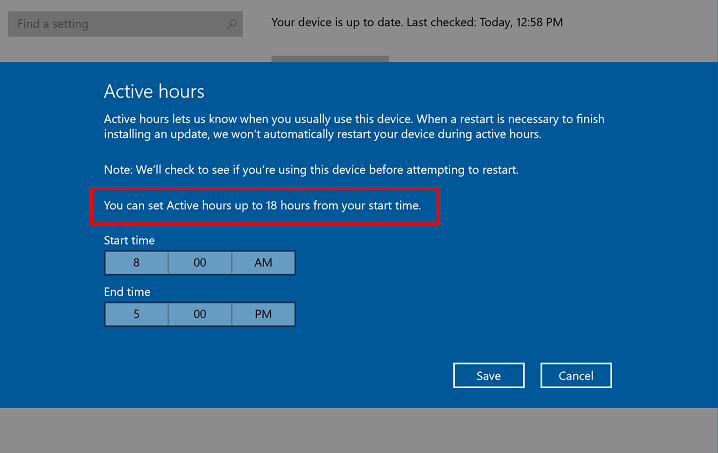
![विंडोज 10 के लिए 5 सर्वश्रेष्ठ फायरवॉल [मुफ्त और भुगतान]](/f/aee2488bf98608d59dd46e3a27658c17.jpg?width=300&height=460)
